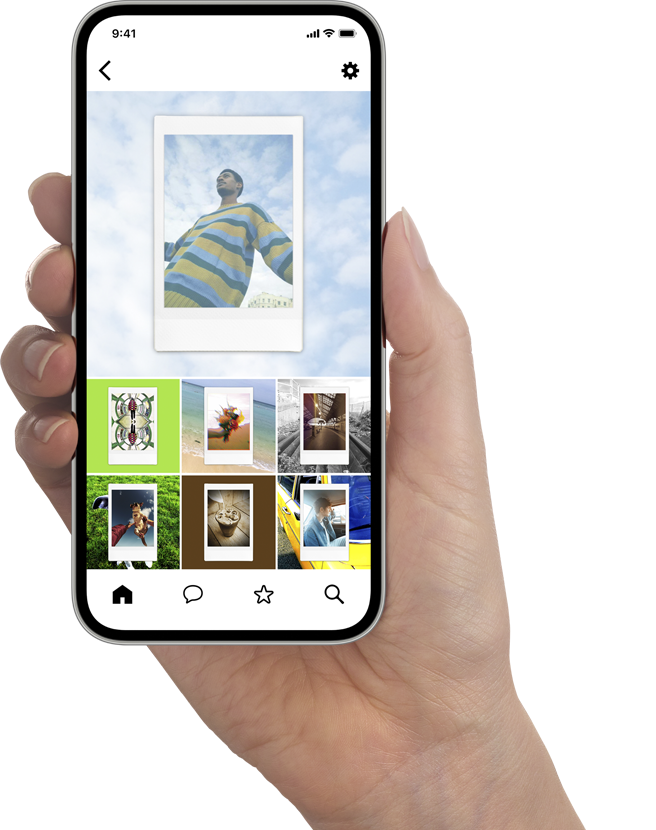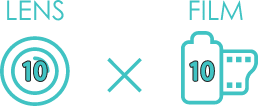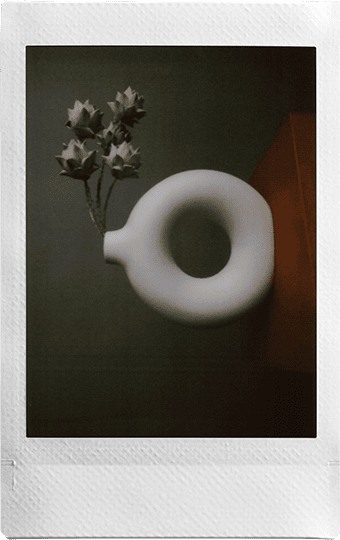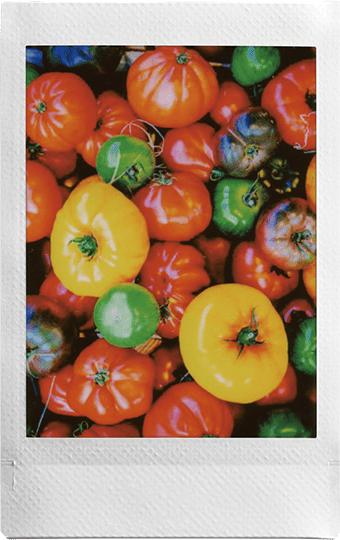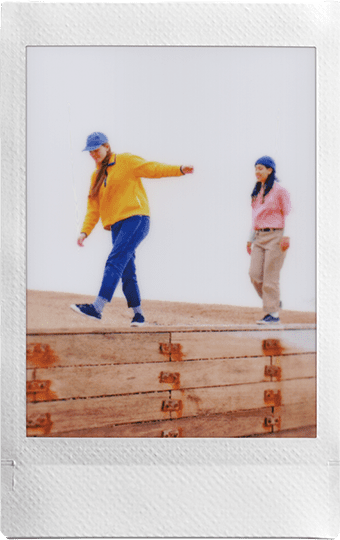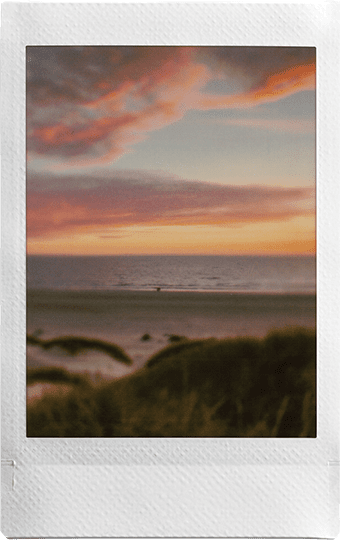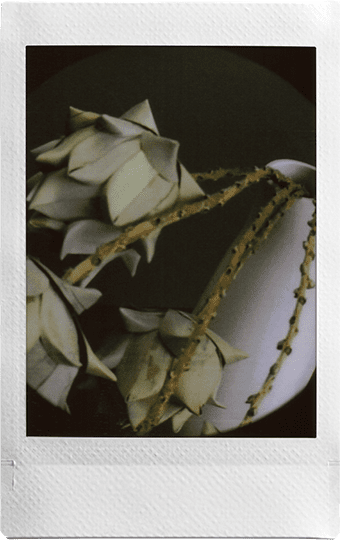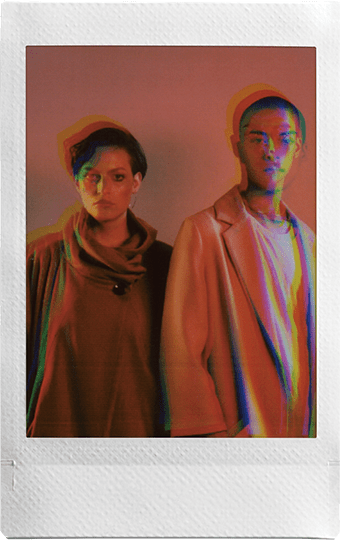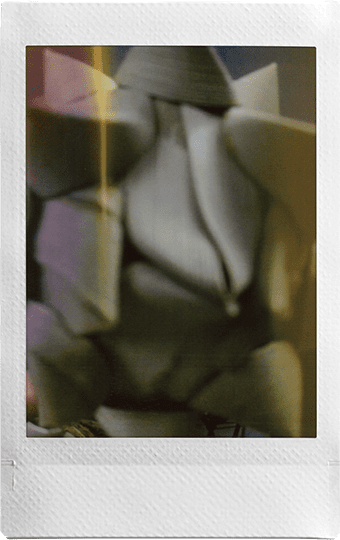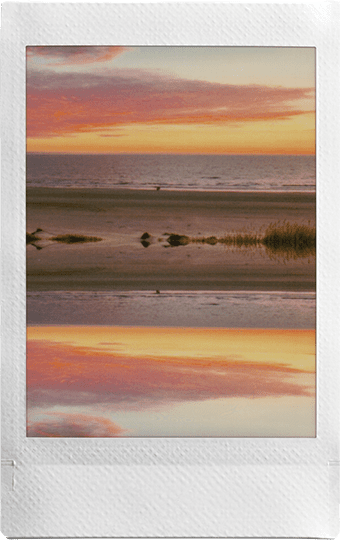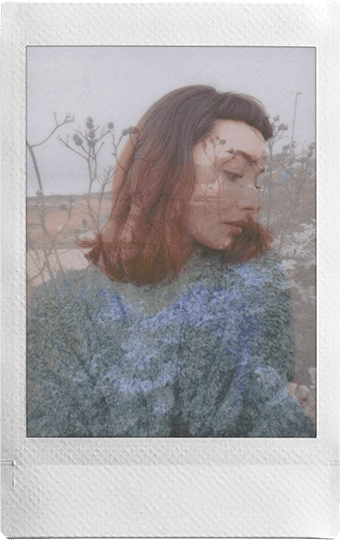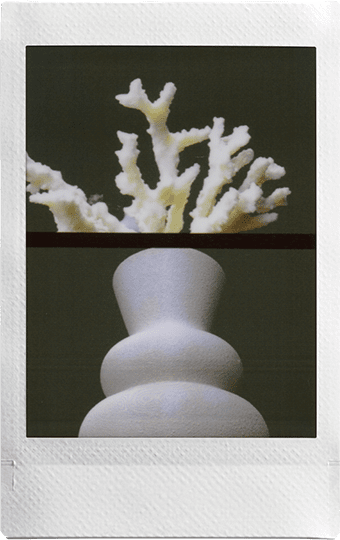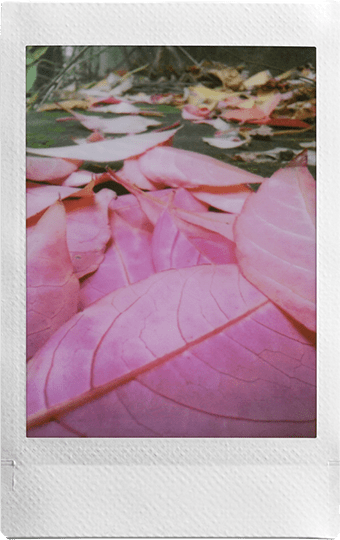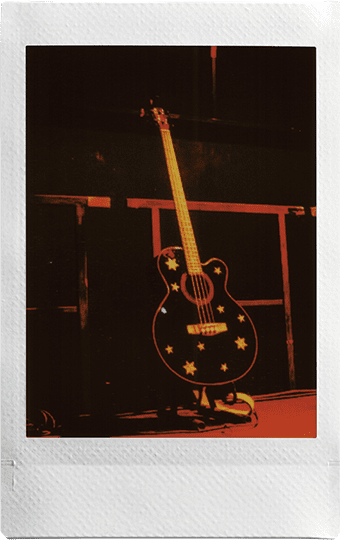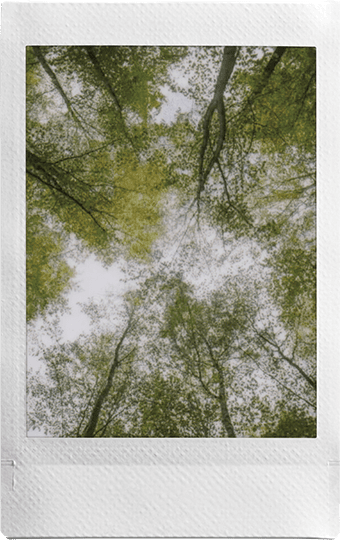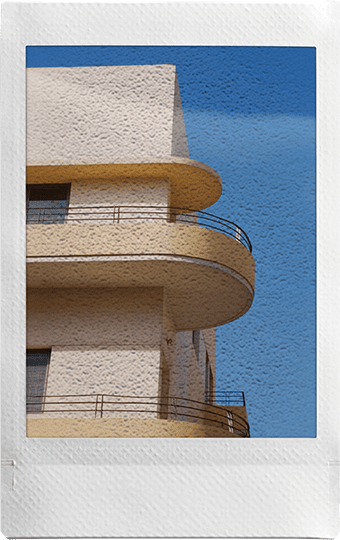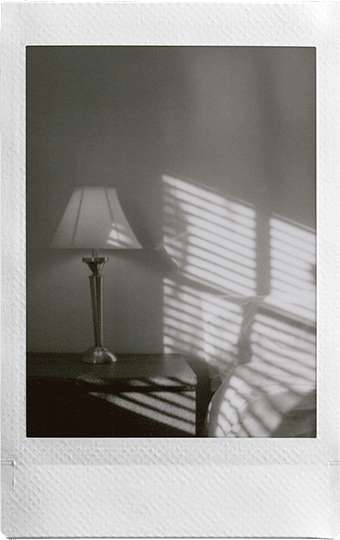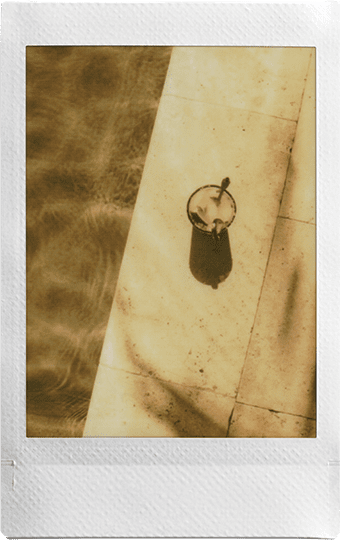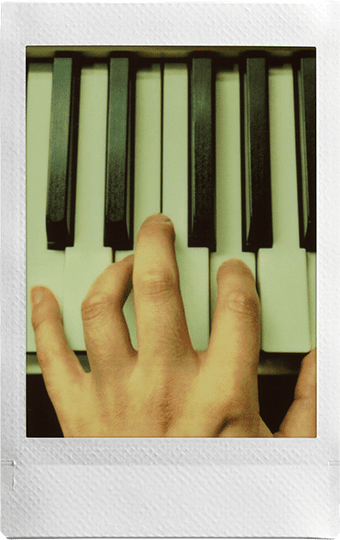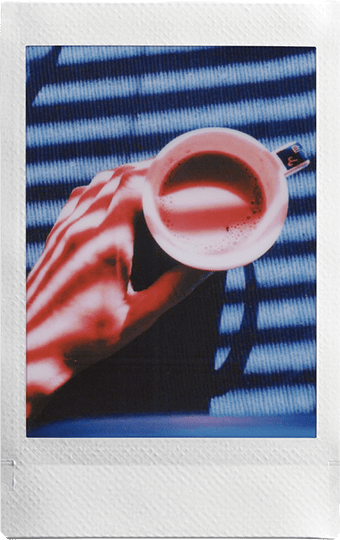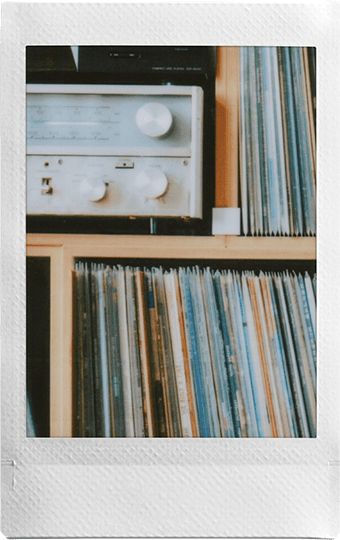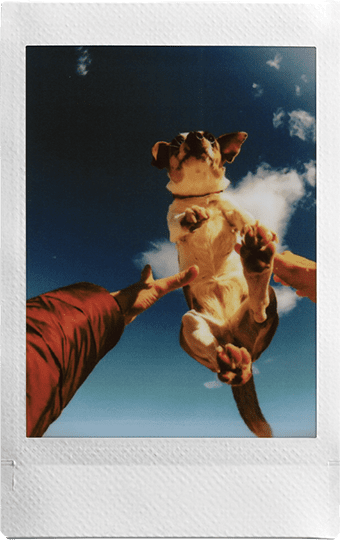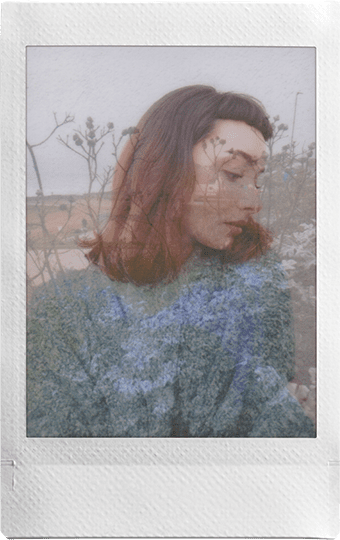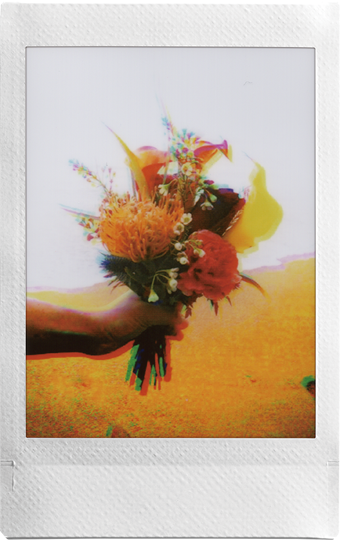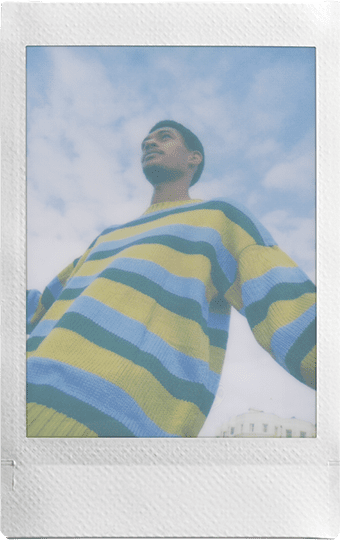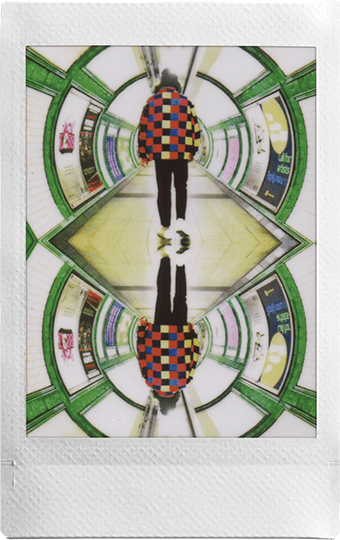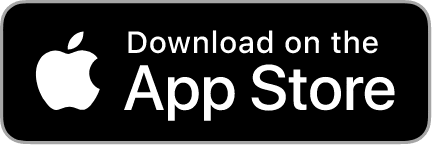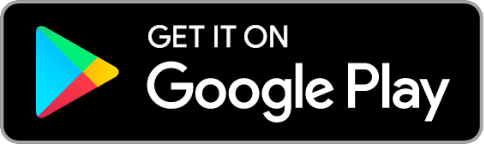mini Evo 特色
應用程式特色
應用程式連線方便易用
 直接打印
直接打印
從智慧型手機中傳送相片至相機並列印出來。
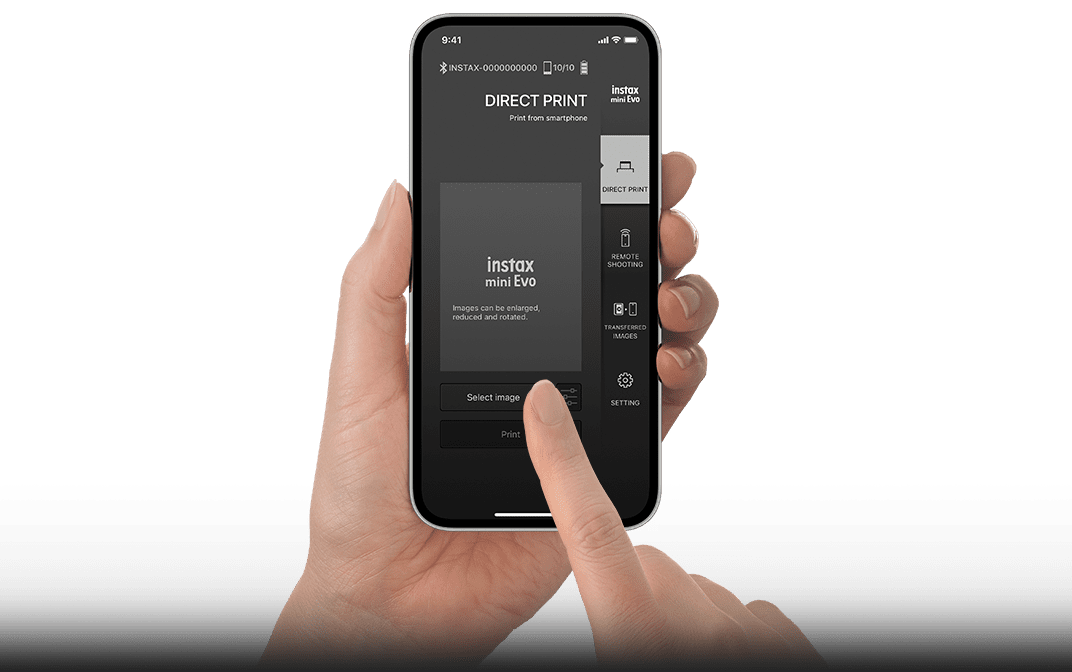
步驟 1
選擇相機相簿中的圖片。
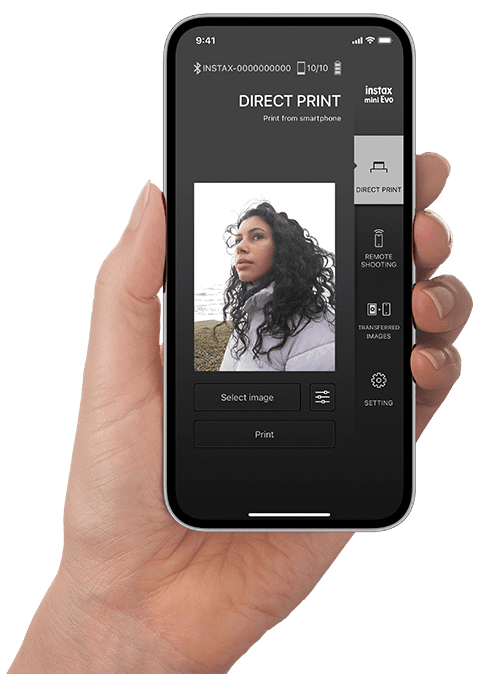



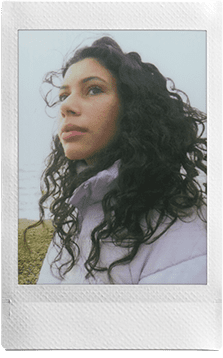
步驟 2
裁剪相片並列印!
使用濾鏡和色彩調整功能達到完美影像!
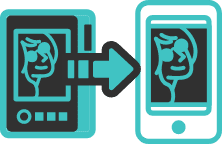 儲存已列印的影像
儲存已列印的影像
已列印的相片可在您的智慧型手機上儲存為影像,並帶有instax™邊框。在社群媒體上分享您個人最愛的相片!

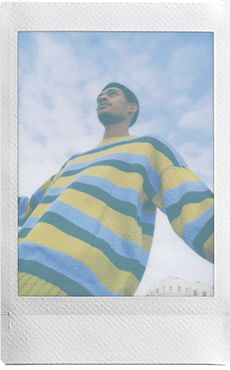


如何使用儲存已列印相片的功能
-
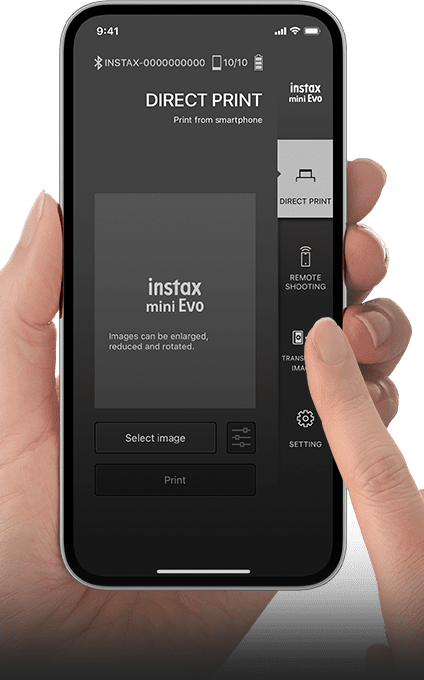
步驟 1
選擇傳輸相片。 -
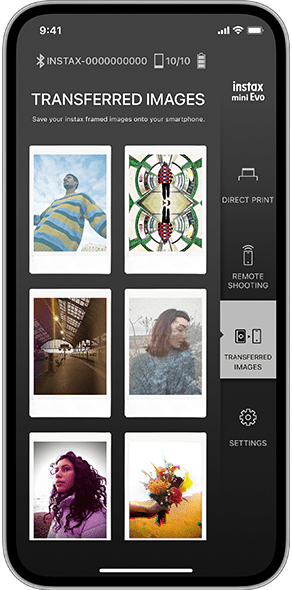
步驟 2
從mini Evo傳輸至智慧型手機的相片清單中,選擇您想要儲存的影像。 -
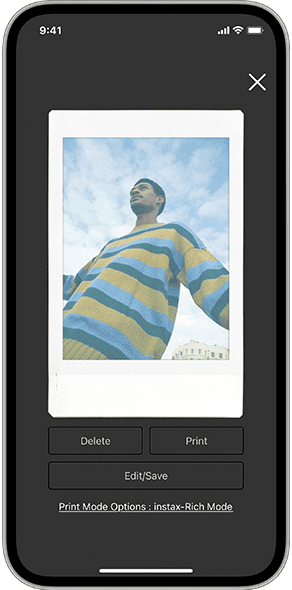
步驟 3
選擇儲存。 -
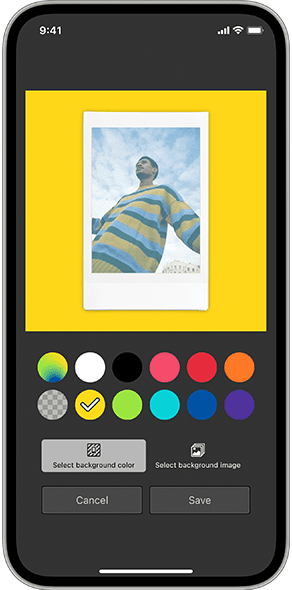
步驟 4
選擇背景色彩。您還可選擇並編輯您相機相簿中的相片作為背景圖片。 -
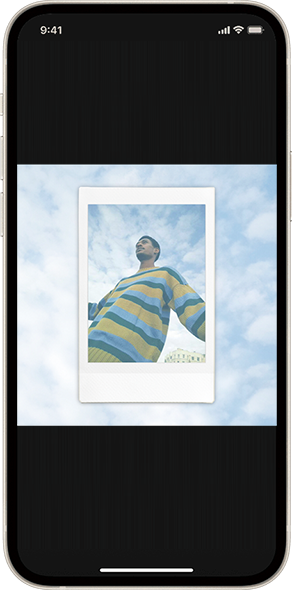
步驟 5
影像完成。
展現您眼中的世界!